
Ar kada nors palikote savo iPhone ir nesupratote, kol buvo per vėlu? Mes visi ten buvome! Laimei, jūsų Apple Watch dabar gali įspėti, jei jūsų iPhone ar kiti Apple produktai buvo palikti. Be to, yra ir kitų „Apple Watch“ funkcijų, kurios padės jums rasti „iPhone“ grįžus į vietą, kurioje jį palikote. Aš palydėsiu jus žingsniais!
Kas yra šiame straipsnyje:
- Reikalavimai, norint įjungti įspėjimą, kai paliekama
- „Apple Watch iPhone“ paliktas įspėjimo nustatymas
-
Kaip rasti „iPhone“ naudojant „Apple Watch“.
- Kaip siųsti „Ping iPhone“ iš „Apple Watch“.
- „Apple Watch“ naudokite „FindM“, kad surastumėte savo „iPhone“.
Reikalavimai, norint įjungti įspėjimą, kai paliekama
- iPhone veikia iOS 15 arba naujesnė versija
- Veikia Apple Watch watchOS 8 ar naujesnė versija
Nustatyti Apple Watch iPhone Left Behind Alert
Jei norite nustatyti įspėjimus, kai paliksite, turite atlikti šiuos veiksmus:
- Atviras Rasti Mano savo iPhone.

- Bakstelėkite Įrenginiai. Įrenginiai reiškia visus Apple įrenginius, o elementai rodo jūsų AirTag.
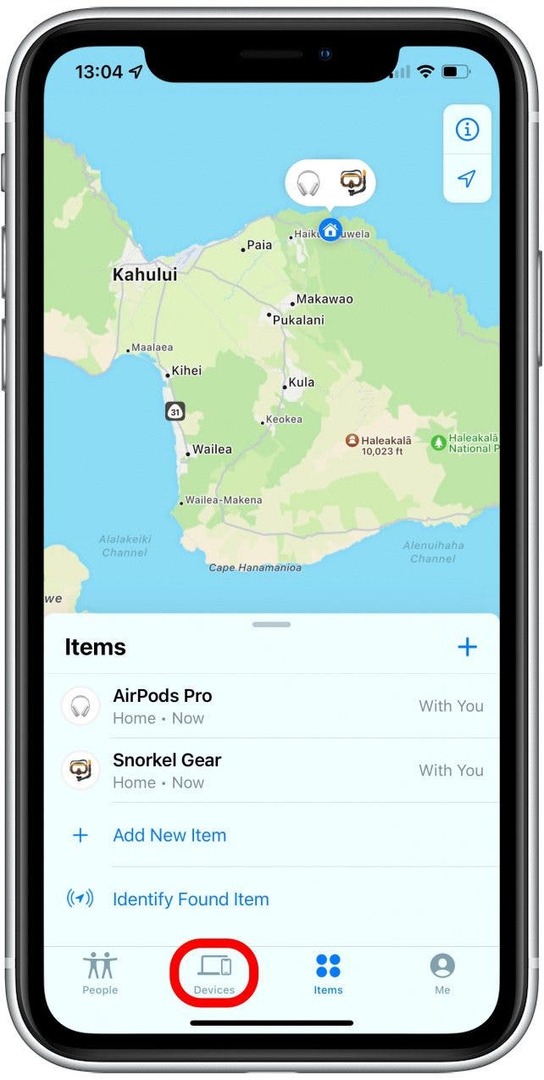
- Bakstelėkite savo iPhone.

- Pasirinkite Pranešti, kai paliekama.
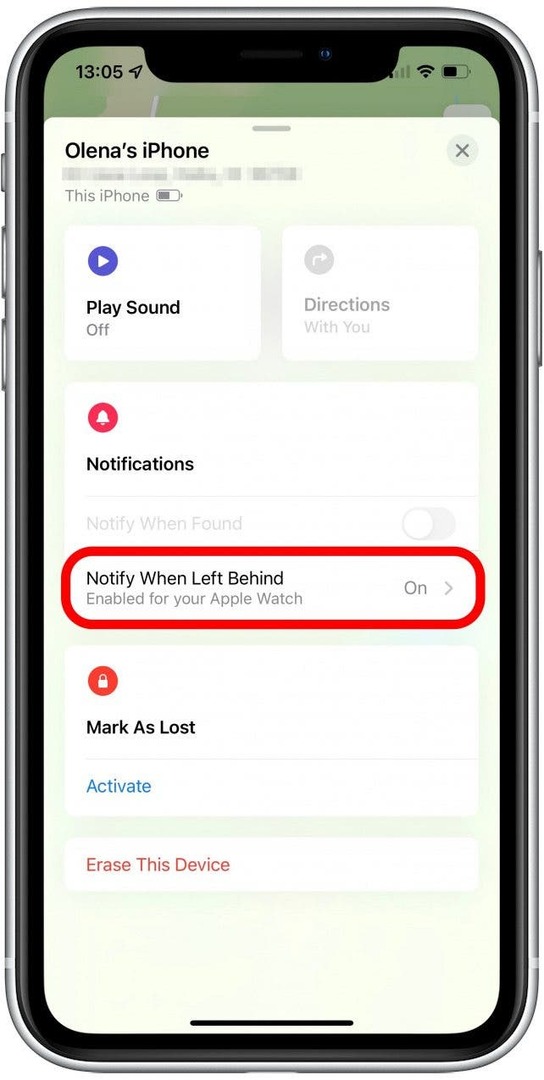
- Įjungti Pranešti, kai paliekama.

- Taip pat galite pasirinkti išimtį savo namams, kad jums nebūtų pranešta, jei paliksite įrenginį ten.

Pro patarimas: The Pranešti man, išskyrus tel funkcija gali būti naudinga įrenginiui, kurį paprastai paliekate ten, pvz., „MacBook“, bet galbūt norėsite tai praleisti telefonams ar „AirTag“, esantis ant jūsų raktų ar piniginės, kad gautumėte pranešimą, jei paliksite juos namuose, nes tikriausiai norite, kad jie būtų su savimi laikai.
Grįžti į viršų
Kaip rasti „iPhone“ naudojant „Apple Watch“.
Jei gaunate įspėjimą „Apple Watch iPhone Left Behind“, galite naudoti „Apple Watch“, kad padėtų rasti telefoną. Yra du būdai, kaip padėti jį rasti.
Kaip siųsti „Ping iPhone“ iš „Apple Watch“.
Jei žinote, kad jūsų iPhone yra netoliese, bet negalite jo rasti, paprasčiausias būdas yra jį ping naudojant Apple Watch. Padaryti tai:
- Braukite aukštyn savo Laikrodžio ciferblatas norėdami atidaryti valdymo centrą.

- Bakstelėkite telefono piktograma, o jūsų iPhone sukels triukšmą, kad padėtų jums jį rasti.

- Jei girdite, bet nematote, nes per tamsu, taip pat galite paliesti ir palaikyti telefono piktograma. Jūsų iPhone skleis triukšmą ir mirksės fotoaparato blykste.
Jei negirdite savo iPhone, jis gali būti už diapazono ribų arba išjungtas. Tokiu atveju galite išbandyti dar vieną dalyką.
Grįžti į viršų
Norėdami rasti savo iPhone, naudokite „Find My“ naudodami „Apple Watch“.
„Find My“ anksčiau buvo apribota „Apple Watch“, bet naudojant „watchOS 8“ ir naujesnę versiją, ji gali veikti savarankiškai, kad rastų jūsų „Apple“ įrenginius, įskaitant „iPhone“. Padaryti tai:
- Paspauskite Namų mygtukas.

- Bakstelėkite Raskite įrenginius. „FindMy“ buvo padalinta į tris atskiras programas, atsižvelgiant į tai, ar norite rasti „Apple“ įrenginį, „AirTag“ ar kontaktą.
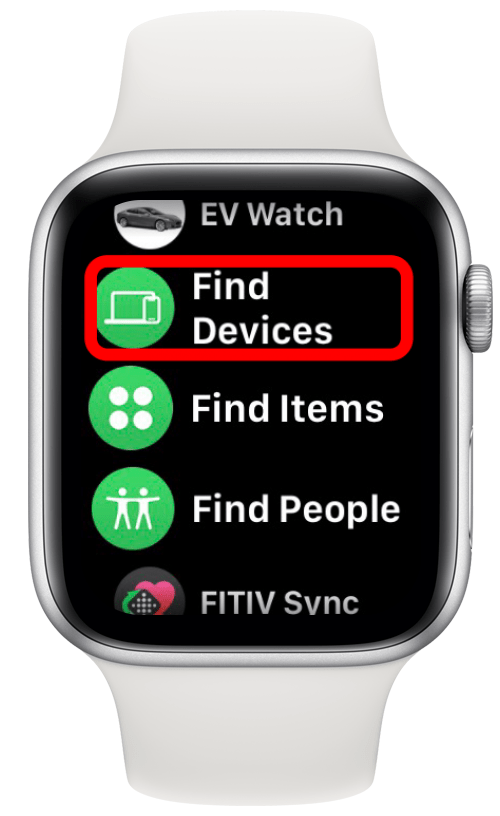
- Pasirinkite savo iPhone.

- Žemėlapyje galėsite pamatyti, kur yra jūsų telefonas, o apačioje – apytikslį adresą.

- Pagal Rasti, galėsite pasirinkti Paleisti garsą norėdami paleisti garsą savo iPhone.
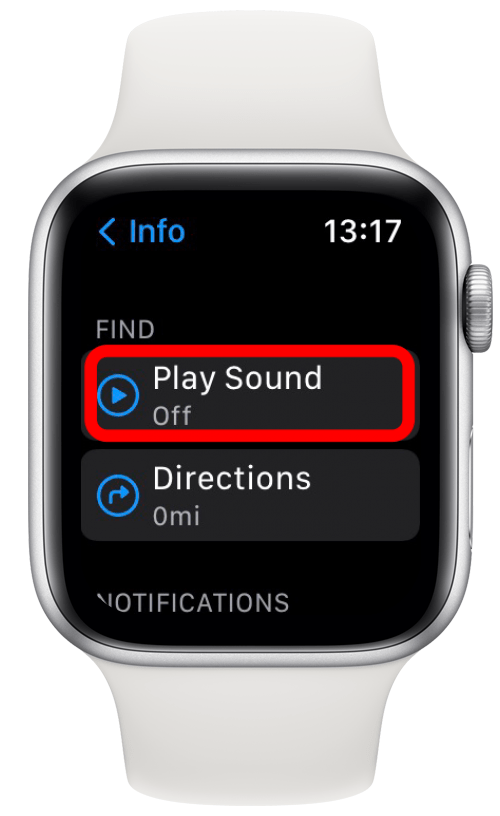
- Taip pat galite pasirinkti Kryptys; tai padės jums pasiekti įrenginį, pateikdamas nurodymus, kaip važiuoti, dviračiu, naudotis viešuoju transportu arba nueiti iki ten, kur paskutinį kartą buvo matytas jūsų iPhone.

Grįžti į viršų
Dabar turite įrankius, kad niekada nepamirštumėte savo iPhone! Tačiau, jei tai padarysite, paaiškinau, kaip jį rasti, jei pametėte ar pamiršote naudoti tik „Apple Watch“. Norėdami gauti daugiau patarimų, kaip visapusiškai naudoti „Apple Watch“, prisiregistruokite prie mūsų nemokamo Dienos patarimas naujienlaiškis.